説明機能仕様ダウンロード画像使い方
画像を WebP 形式に変換できる画像変換ツール
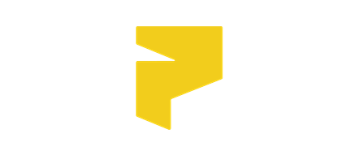
JPG、JPEG、PNG、BMP、TIFF、GIF 画像を WebP 形式に変換することができる、Windows 向けのフリーの画像変換ソフト。出力画像のプレビュー機能を備えているので、目的の画質/ファイルサイズに画像を変換できます。
Image Converter to WebP の概要
Image Converter to WebP は、画像ファイルを WebP 形式に変換するイメージコンバーターです。
Image Converter to WebP の機能
Image Converter to WebP の主な機能です。
| 機能 | 概要 |
|---|---|
| メイン機能 | 画像変換 |
| 機能詳細 | ・画像を WebP 形式に変換します。 ・複数の画像の一括変換ができます。 ・出力画像および出力サイズのプレビュー。 |
画像を WebP 形式に変換できます
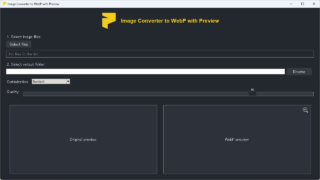 Image Converter to WebP は、一般的な形式の画像を WebP 形式に変換することができる、Windows 向けのフリーの画像変換ソフトです。
Image Converter to WebP は、一般的な形式の画像を WebP 形式に変換することができる、Windows 向けのフリーの画像変換ソフトです。
Image Converter to WebP を使用すると、JPG、JPEG、PNG、BMP、TIFF、GIF 画像を WebP 形式に変換することが可能で、プレビュー機能を使用して出力品質と出力サイズを確かめながら、複数の画像を一括変換することができます。
便利なプレビュー機能を備えています
Image Converter to WebP では、4 つの最適化方法(スタンダード、最大圧縮、ロスレス、カスタム)を使用して画像を変換できます。カスタムを選択すると、手動で画像の品質を調整できます。
Image Converter to WebP には、出力画像と出力ファイルサイズをプレビューできる機能があるので、品質やサイズに悩むことなく一発で好みの画像に変換できます。
画像を一括処理で WebP 形式に変換できます
Image Converter to WebP は、単一または複数の画像を WebP 形式に変換することができる画像変換アプリケーションです。プレビューを見ながら出力品質の設定を行うことができるのが特徴です。
機能
- 画像を WebP 形式に変換します。
- 複数の画像の一括変換ができます。
- 出力画像および出力サイズのプレビュー。
- 対応フォーマット:JPG、JPEG、PNG、BMP、TIFF、GIF
使い方
インストール
1.インストール方法
- インストール先を確認して[Next]をクリックします。
- スタートメニューに作成するショートカットの設定を確認して[Next]をクリックします。
- 追加のタスク(デスクトップショートカットの作成)を設定して[Next]をクリックします。
- [Install]をクリックしてインストールを開始します。
- インストールが完了しました。[Finish]をクリックしてセットアップウィザードを閉じます。
基本的な使い方
1. 基本的な使い方
- [Select files]ボタンをクリックして、変換したい画像ファイルを選択します。
- [Browse]ボタンをクリックして、変換した画像の保存先を指定します。
- 「Optimization」のドロップダウンから出力品質を選択します。「Custom」を選択した場合は手動で品質を設定します。
- [Convert to WebP]ボタンをクリックすると、変換が開始します。

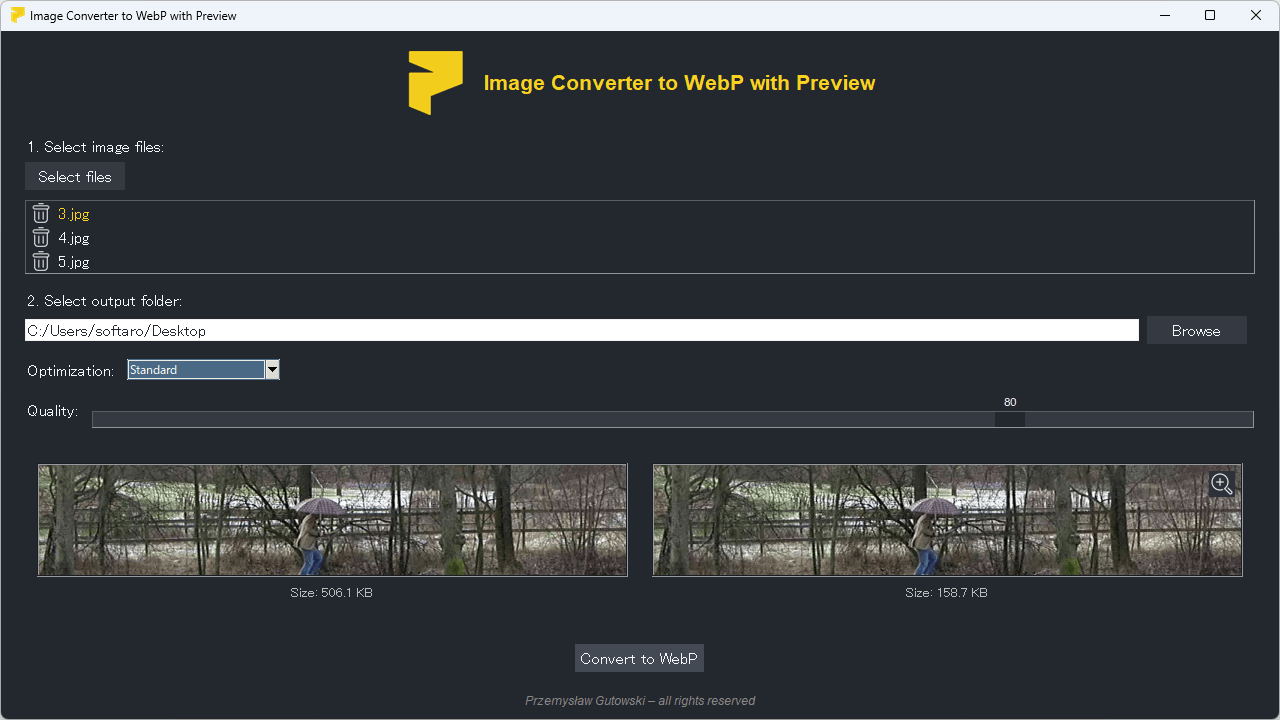
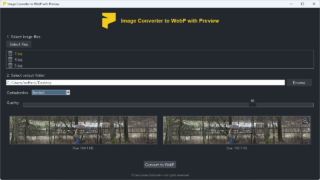
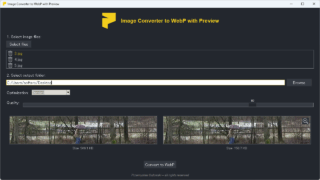
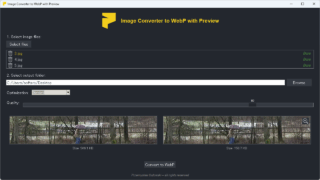
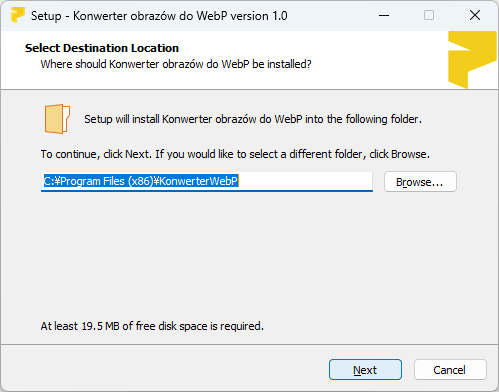
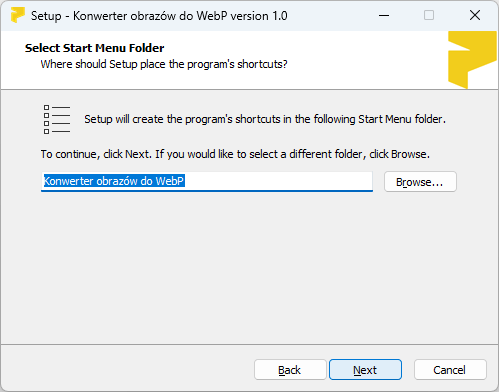
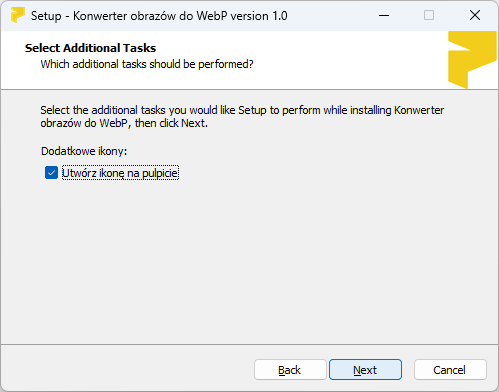
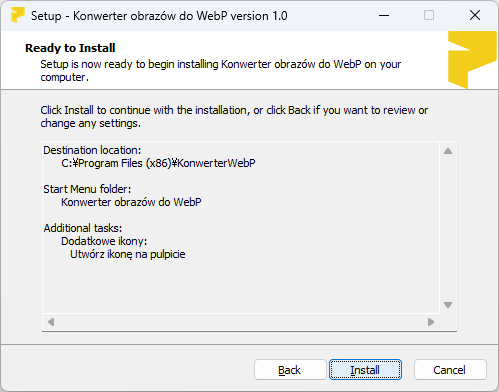
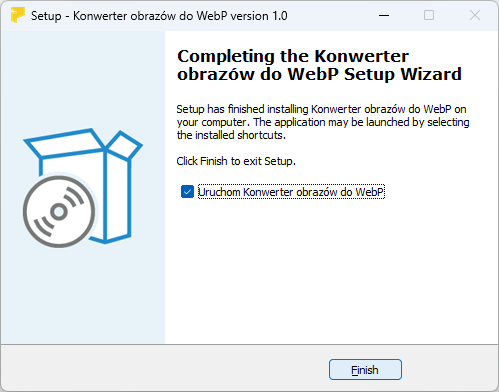
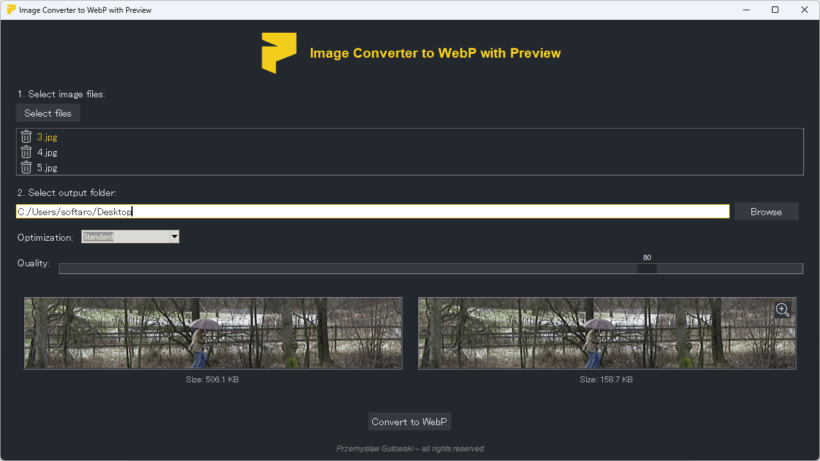
Image Converter to WebP は、どなたでも無料で使用できます。